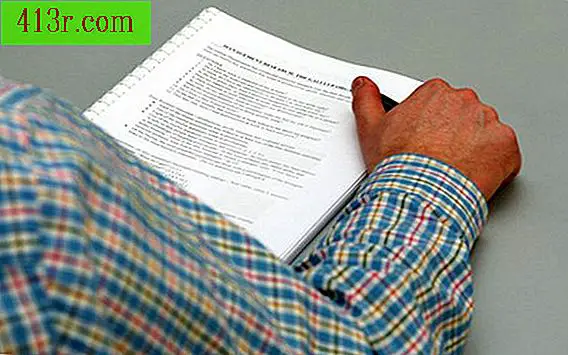Aiuta a concatenare i campi in Access

Perché la concatenazione è necessaria
In un database relazionale di Microsoft Access, idealmente ogni campo di una tabella dovrebbe avere un singolo elemento di informazioni sull'argomento della tabella. Ciò consente all'utente di cercare e ordinare per un determinato campo. Consente inoltre allo sviluppatore di trovare campi vuoti, ad esempio se una persona non inserisce il proprio codice postale, riducendo gli errori e facilitando l'aggiornamento delle informazioni. La concatenazione unisce questi campi.
Le informazioni che possono e devono essere concatenate
Qualsiasi coppia di unità di informazione può essere collegata attraverso la concatenazione. Gli esempi più comuni includono nomi e indirizzi. Ad esempio, invece di memorizzare il nome completo in un campo, dovrebbe essere diviso in campi separati per il nome principale, il secondo nome, il cognome e il soprannome e, se necessario, dovrebbe essere unito da una query. Un altro esempio comune è la combinazione di diversi elementi di un indirizzo, via, città, stato e codice postale, per ottenere un indirizzo completo.
La terminologia della concatenazione
L'accesso richiede una terminologia breve ma specifica in modo che la concatenazione funzioni correttamente. Il simbolo principale necessario è il segno et, &. Questo è il link che collega due campi insieme. Qualsiasi altra informazione che non dovrebbe essere inclusa nella stringa, spesso spazi e virgole, dovrebbe essere circondata da virgolette doppie "". Usando questi simboli, è possibile creare una stringa contenente praticamente qualsiasi informazione.
Utilizzare una query per concatenare i campi
Per creare una stringa di indirizzo completa in una query, l'utente dovrebbe scrivere questo nella riga "Campo" di una colonna vuota nella sua query nella vista di progettazione: "[via] &"; "& [città] &"; "& [stato] &"; e "& [codebook] Ovviamente i nomi reali dovrebbero corrispondere ai campi nella tabella Access assegnerà un nome a ogni nuovo campo, ma l'utente può cambiarlo Esegui la query darà questo risultato: via, città, stato e codice cartolina.